Cum se creează un formular de rezervare pentru o agenție de turism (cu șabloane)
Publicat: 2022-01-31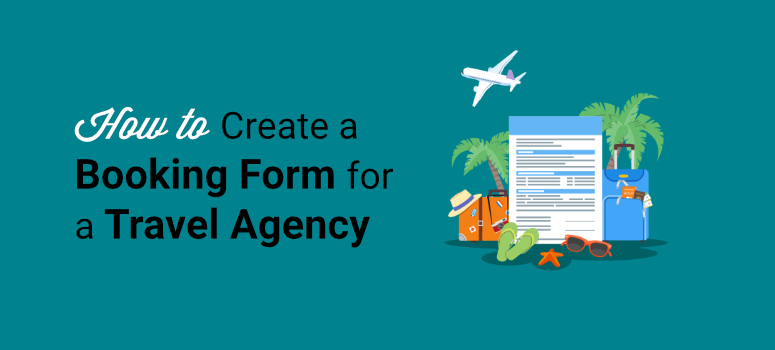
Doriți să creați un formular de rezervare de călătorie pentru a capta cu ușurință clienții potențiali pe site-ul dvs.?
Un formular de rezervare de călătorie permite clienților să rezerve bilete, pachete turistice și hoteluri pe site-ul dvs. Este cea mai simplă și mai ușoară modalitate de a colecta eficient informațiile de călătorie și cerințele clienților.
În această postare, vă vom arăta cel mai simplu mod de a crea un formular de rezervare pentru o agenție de turism în WordPress.
De ce să creați un formular de rezervare de călătorie?
Mulți agenți de turism creează site-uri web pentru a oferi clienților lor informații de rezervare online și servicii de rezervare.
Cu un formular de rezervare profesional, puteți aduna toate informațiile, cum ar fi detalii de contact, adresa de e-mail, telefon, numărul de participanți, data și multe altele.
Unele dintre beneficiile utilizării formularelor de rezervare de călătorie sunt:
- Oferiți soluții personalizate: în funcție de tipul de eveniment sau tur pe care îl oferiți, vă puteți personaliza formularul de rezervare așa cum doriți. Astfel, veți obține tot ce trebuie să știți despre preferințele clienților cu un singur formular.
- Maximizează rezervările: deoarece un formular de rezervare online este disponibil pe site-ul dvs. 24/7, vă oferă posibilitatea de a obține mai multe rezervări și rezervări pentru pachetele dvs. de călătorie.
- Economisește timp și resurse: clienții pot răsfoi pachetele de pe site-ul tău și pot face rezervări în câteva clicuri. Nu va trebui să comunicați direct cu clienții decât dacă aceștia au o întrebare la care nu s-a răspuns deja pe site-ul dvs.
- Plăți rapide și de încredere: împreună cu alte informații, puteți adăuga o opțiune de plată online la formularele de rezervare de călătorie. În acest fel, rezervările sunt confirmate numai după ce clienții efectuează cu succes plățile.
- Crește satisfacția clienților: Aceste formulare nu numai că vă ajută să îmbunătățiți vânzările și productivitatea ca afacere, ci și să facă experiența clientului mai ușoară.
Puteți utiliza informațiile colectate cu formularele dvs. pentru a crea campanii de marketing prin e-mail. Acest lucru vă va ajuta să câștigați clienți și să vă evidențiați față de concurență.
Cea mai bună parte este că puteți face toate acestea și puteți obține beneficii online fără a utiliza aplicații scumpe și programe complexe.
Cu asta, să învățăm cum să creăm un formular de rezervare pentru agenție de turism în WordPress.
Crearea unui formular de rezervare pentru agenția de turism
Veți găsi pe piață mai multe plugin-uri pentru generarea de formulare, dar când vine vorba de crearea de formulare cu aspect profesional, WPForms este cea mai bună alegere.
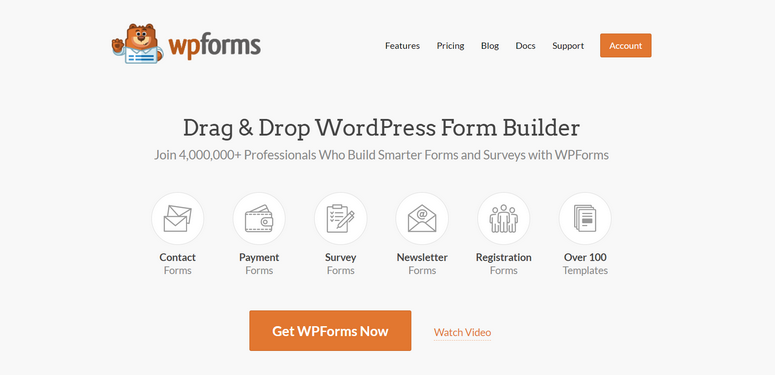
WPForms este cel mai important generator de formulare drag and drag pentru site-urile WordPress. Vine cu funcții puternice care vă permit să creați orice tip de formular pentru site-urile dvs. web, inclusiv formulare de rezervare.
Pentru a vă ușura lucrurile, WPForms oferă peste 100 de șabloane de formulare prefabricate, astfel încât să nu aveți nevoie să creați unul de la zero. Puteți alege un șablon de formular de rezervare și îl puteți personaliza pentru a se potrivi cu ceea ce are de oferit agenția dvs. de turism.
Generatorul de formulare WPForm este foarte ușor de utilizat. Trebuie doar să glisați și să plasați câmpurile de formular necesare în previzualizarea formularului.
Repere:
- Șabloane de formulare receptive
- Notificări și confirmări de formulare personalizabile
- Sistem de management al intrărilor încorporat
- Integrare cu serviciile populare de marketing prin e-mail
- câmpuri de formular de comerț electronic
- Opțiune de protecție împotriva spamului
- Mai multe metode de plată cu furnizori precum PayPal și Stripe
- Logica condițională și forme conversaționale
…și altele. Sunt atât de multe pe care WPForms le are de oferit pentru a crea formularele perfecte pentru site-ul tău de călătorie.
Pe lângă formularele de rezervare, puteți adăuga formulare de întrebări, formulare de feedback, formulare de contact și multe altele.
Acum că știți ce plugin pentru generatorul de formulare să utilizați, să începem să creăm un formular de rezervare pentru o agenție de turism pas cu pas.
Pasul 1: Instalați și activați WPForms
În primul rând, va trebui să vă creați un cont WPForms. WPForms oferă o versiune gratuită care vine cu toate caracteristicile de bază de care aveți nevoie pentru a crea formulare pe WordPress.
Pentru funcții și integrări mai avansate cu gateway-uri de plată, puteți face upgrade la versiunea premium. În acest tutorial, vom folosi versiunea pro pentru a explora toate caracteristicile pe care le oferă acest plugin.
Odată ce vă înregistrați, puteți accesa tabloul de bord WPForms. Aici, deschideți fila Descărcări și găsiți fișierul de descărcare a pluginului împreună cu cheia de licență.
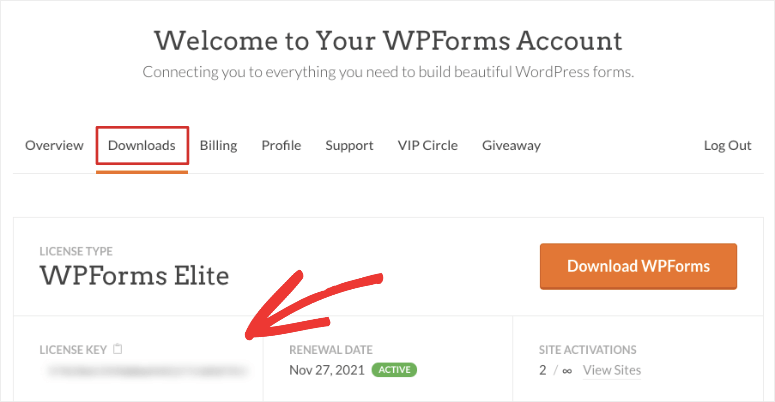
Trebuie să instalați fișierul plugin pe site-ul dvs. WordPress. Nu ai instalat niciodată un plugin înainte? Fără griji! Consultați ghidul nostru despre cum să instalați un plugin WordPress.
După ce instalați și activați pluginul, accesați fila WPForms » Setări din tabloul de bord WordPress. Va trebui să introduceți cheia de licență aici.
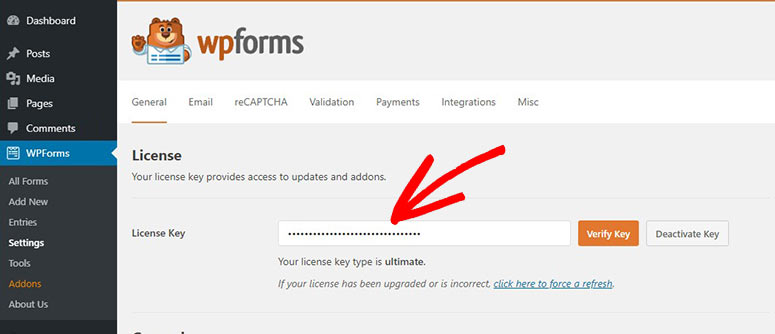
Apoi, faceți clic pe butonul Verificare cheie pentru a vă activa contul WPForms.
Acum, trebuie să configurați metoda de plată pentru formularul de rezervare de călătorie.
Pasul 2: Integrați cu serviciul de plată
Pentru a accepta plăți în formularul dvs. de rezervare, trebuie să instalați un supliment de gateway de plată. WPForms vă permite să vă conectați cu multe servicii de plată cu ajutorul suplimentelor.
Veți putea instala suplimentele din fila WPForms » Addons din panoul de administrare. Aici, veți vedea suplimente pentru Stripe, PayPal și multe altele.
Pentru acest tutorial, vom instala addonul Stripe pentru a accepta plățile cu cardul. Dar puteți utiliza oricare dintre aceste servicii de plată în funcție de alegerea dvs.
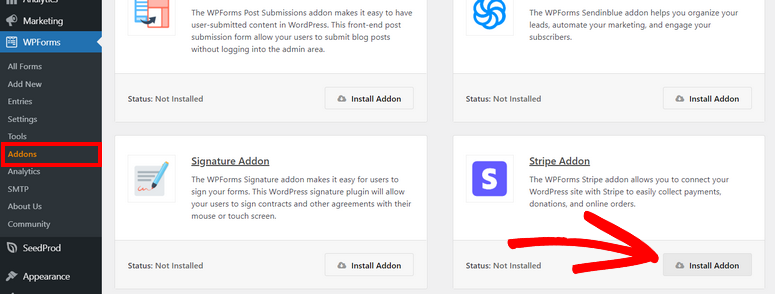
După ce instalați suplimentul, navigați la pagina WPForms » Setări și faceți clic pe fila Plăți . Aici vă puteți conecta contul Stripe sau puteți configura alte opțiuni de plată.
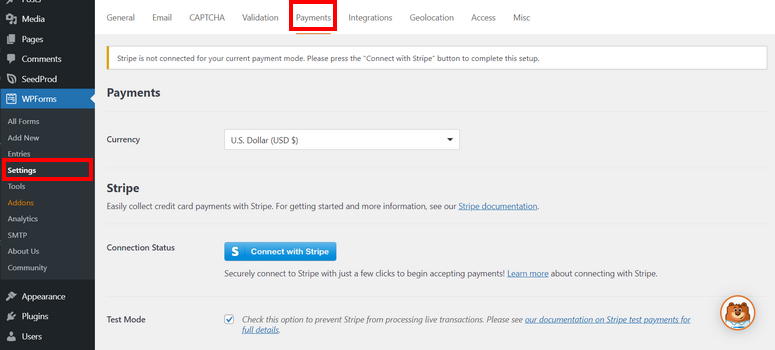
Există, de asemenea, opțiuni pentru a utiliza modul de testare pentru a verifica starea conexiunii cu Stripe și site-ul dvs. WordPress. Astfel, vă puteți asigura că totul funcționează corect fără a accepta accidental plăți de la clienți.
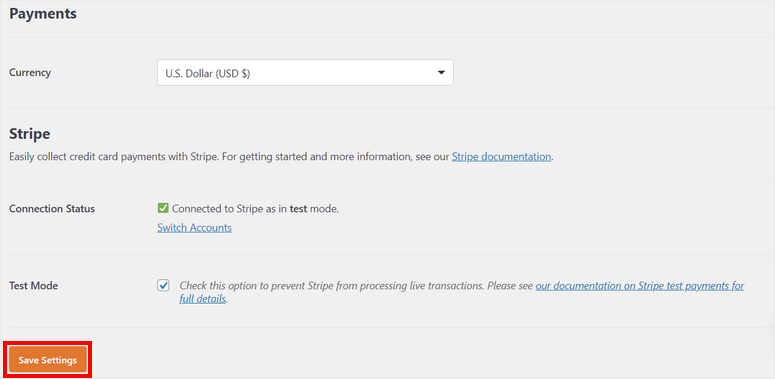
Nu uitați să faceți clic pe butonul Salvare setări din partea de jos a paginii.
Acum sunteți gata să vă creați formularul de rezervare de călătorie în WordPress.
Pasul 3: Creați un formular de rezervare de călătorie
Pentru a crea un formular nou, mergeți la WPForm » fila Adăugați nou din tabloul de bord WordPress. Veți vedea biblioteca de șabloane în fereastra următoare.
Aici, puteți căuta un șablon de formular de rezervare de călătorie la alegere sau puteți începe de la zero.
Folosim șablonul Formular de rezervare a turului pentru acest tutorial. Include toate câmpurile de formular pentru a colecta detaliile de contact și de călătorie de la clienți.
Puteți previzualiza orice șablon pentru a vedea ce câmpuri sunt incluse. Când găsiți un șablon de formular potrivit, introduceți un nume și faceți clic pe butonul Utilizați șablon .
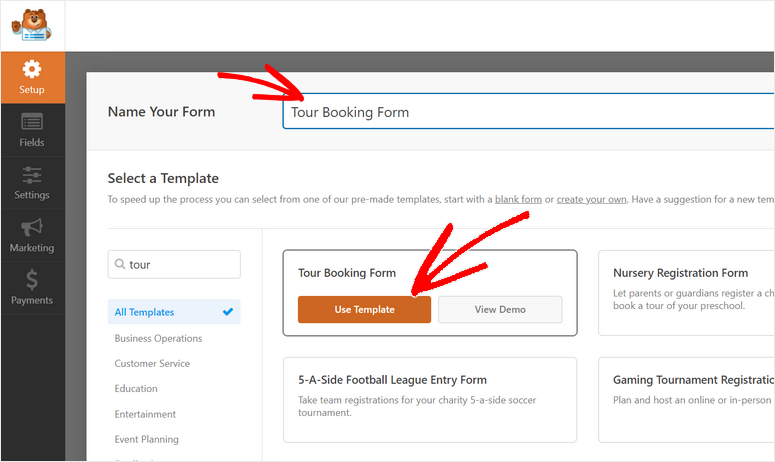
Aceasta lansează generatorul de glisare și plasare, astfel încât să puteți personaliza șablonul după cum doriți. Aici, veți găsi toate opțiunile de personalizare a formularelor în panoul de meniu din stânga și previzualizarea formularului în partea dreaptă a generatorului de formulare.
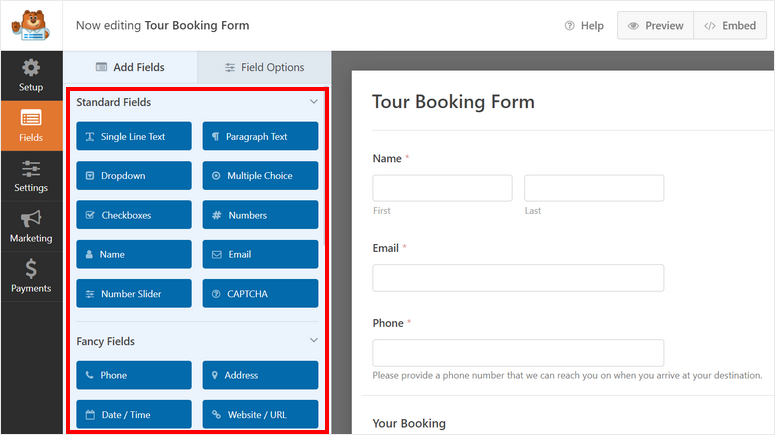
Rețineți că șabloanele din WPForms sunt concepute pentru a fi gata de utilizare, așa că va trebui să faceți doar modificări minime aici. Veți vedea toate câmpurile necesare deja adăugate pentru a colecta informații de contact și solicitări de rezervare.
Pentru a adăuga un câmp nou la formularul de rezervare de călătorie, pur și simplu trageți câmpul formularului din meniul din stânga și plasați-l în previzualizarea formularului.
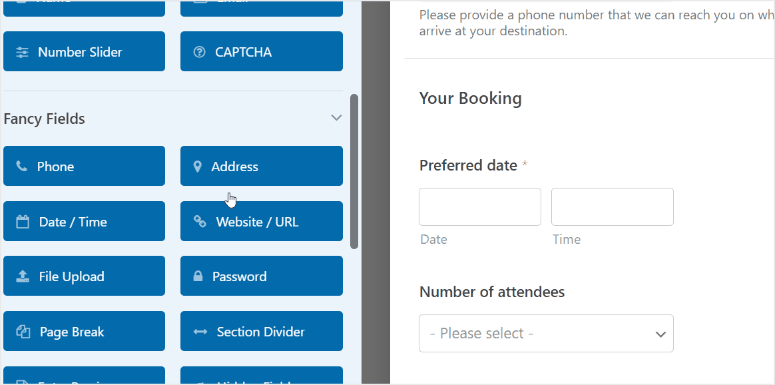
Puteți colecta numere de telefon, adrese, e-mailuri, comentarii ale clienților și multe altele. Puteți chiar să le permiteți să încarce documente de călătorie, cum ar fi o copie a pașaportului, a vizei și a actului de identitate.
Apoi, poate doriți să personalizați câmpurile de formular existente. Pentru aceasta, doar faceți clic pe câmpul de formular și veți vedea opțiunile de personalizare deschise în partea stângă.
De exemplu, când selectați câmpul Data preferată , veți vedea toate setările pentru a alege formatul datei, limita zilelor și pentru a dezactiva datele trecute. Există și opțiunea de a alege metoda de selectare a datei pe formularul de rezervare.
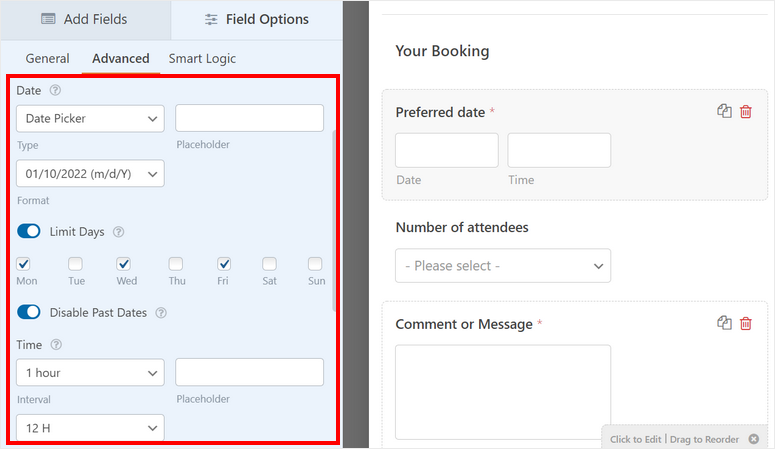
Acesta este modul în care selectorul de date va arăta clienților tăi care navighează pe site-ul tău.
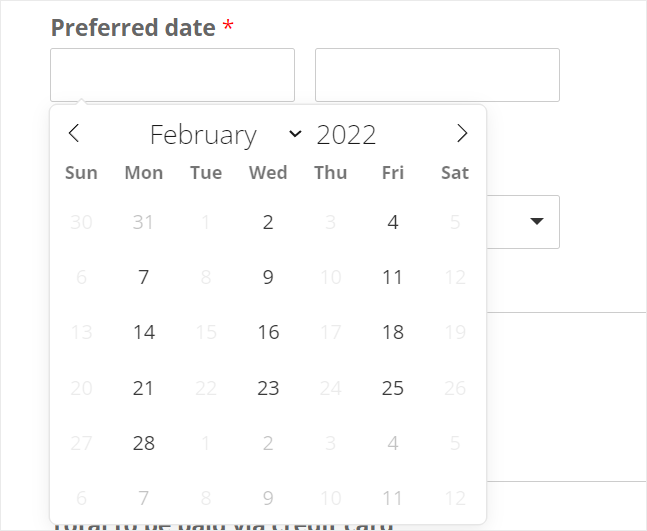
În continuare, puteți edita și planurile de preț pentru taxele de călătorie, în funcție de numărul de participanți. În opțiunile câmpului Număr de participanți , puteți adăuga numărul de persoane și prețurile pentru fiecare variantă.
Pentru a afișa prețurile în formularul de rezervare, asigurați-vă că activați Afișați prețul după etichetele articolului aici.
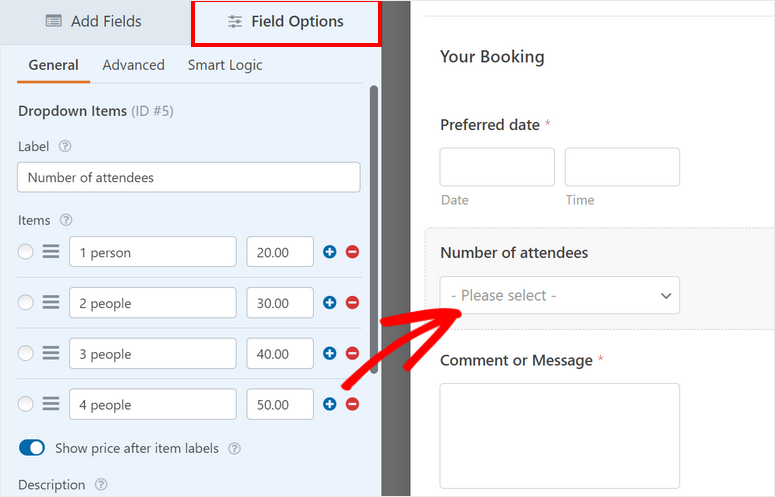
Acum clienții pot alege pachete în funcție de dacă doresc un plan de călătorie individual, de cuplu sau de grup. Astfel, puteți personaliza fiecare câmp de formular pentru a schimba eticheta și setările.
O caracteristică bună a WPForms pe care trebuie să o menționăm este că puteți adăuga meniuri drop-down, casete de selectare și opțiuni multiple. Așadar, în cazul în care doriți să oferiți clienților opțiuni, să spunem să cumpărați o asigurare de călătorie pentru călătoria lor, puteți pur și simplu să glisați și să plasați o casetă de selectare și să personalizați eticheta.
După ce ați terminat de personalizat câmpurile formularului, faceți clic pe butonul Salvare .

Acum, să setăm opțiunea de plată pentru formularul online.
Pasul 4: Adăugați o metodă de plată
În pasul anterior, am instalat suplimentul Stripe pentru a accepta plățile cu cardul de credit. Așadar, va trebui să adăugăm câmpul Stripe Credit Card din secțiunea Câmpuri de plăți .
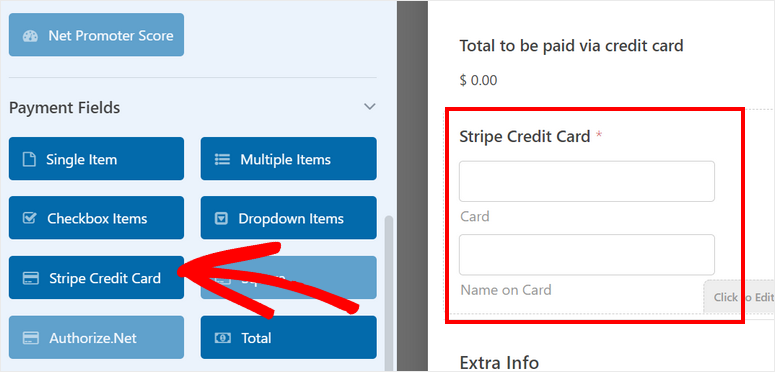
Apoi, accesați fila Plăți din meniul din stânga și alegeți metoda de plată.
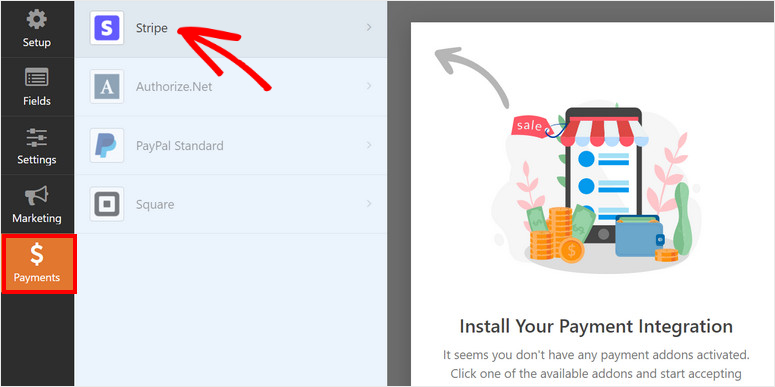
Pe pagina Stripe, bifați caseta Activați plăți Stripe .
Aici, puteți modifica descrierea plății și puteți alege adresa de e-mail la care doriți să trimiteți chitanța de plată. Apoi, selectați câmpul E- mail din meniul derulant pentru a trimite chitanța la adresa de e-mail a clientului.
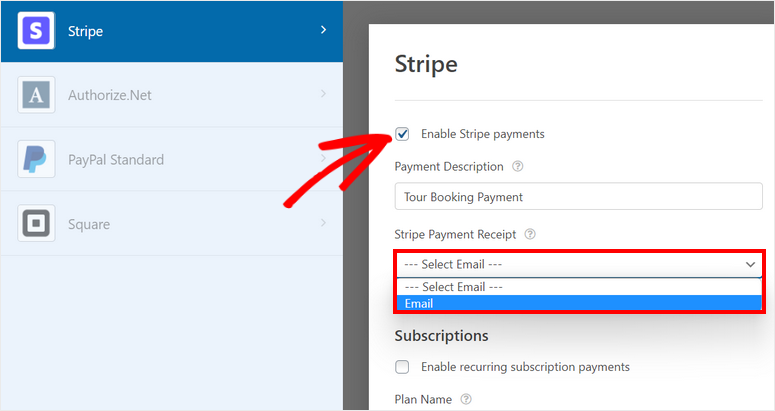
Asigurați-vă că salvați setările când ați terminat.
În continuare, vă vom arăta cum să configurați setările formularului pentru formularul de rezervare.
Pasul 5: Configurați setările formularului de rezervare de călătorie
În fila Setări » General , puteți modifica numele formularului, descrierea, textul butonului de trimitere și multe altele.
În mod implicit, fiecare formular creat cu WPForms vine cu protecția anti-spam activată. Cu toate acestea, dacă aveți alte măsuri de securitate în vigoare, există o opțiune de a o dezactiva aici. Vă recomandăm să-l lăsați aprins.
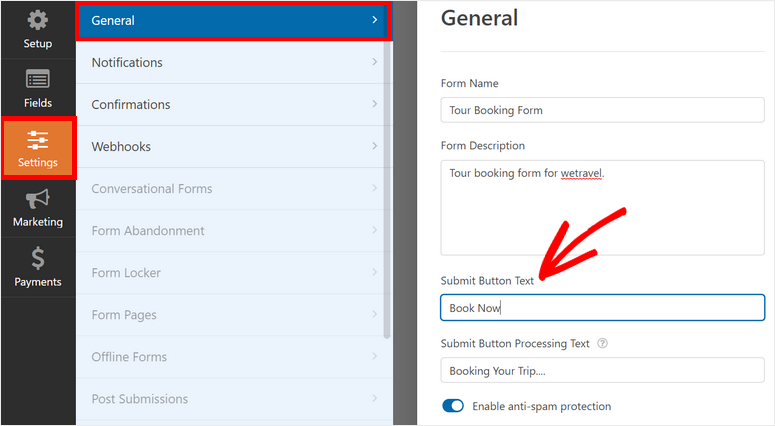
După ce vă salvați setările, va trebui să configurați notificările și confirmările din formular.
Pasul 6: Setați notificări și confirmări
Cu WPForms, puteți controla ce se întâmplă după ce un client rezervă un tur folosind formularul de rezervare de călătorie. Vă permite să trimiteți notificări și confirmări prin e-mail către:
- Notifică-te pe tine și pe membrii echipei despre noile rezervări
- Trimiteți clienților detaliile rezervării și confirmați rezervarea
- Afișează un mesaj de mulțumire după o rezervare reușită
- Redirecționați clienții către o altă pagină după trimiterea formularului
Acest lucru vă va ajuta să vă ușurați fluxul de lucru și să automatizați multe sarcini ulterioare.
Pentru a configura notificările prin e-mail, deschideți fila Setări » Notificare din generatorul de formulare. În mod implicit, WPForms are o notificare de administrator trimisă la adresa de e-mail a administratorului WordPress.
Puteți schimba acest lucru și adăuga mai multe adrese de e-mail ale membrilor echipei dvs. Asigurați-vă că separați mai multe adrese de e-mail prin virgule.
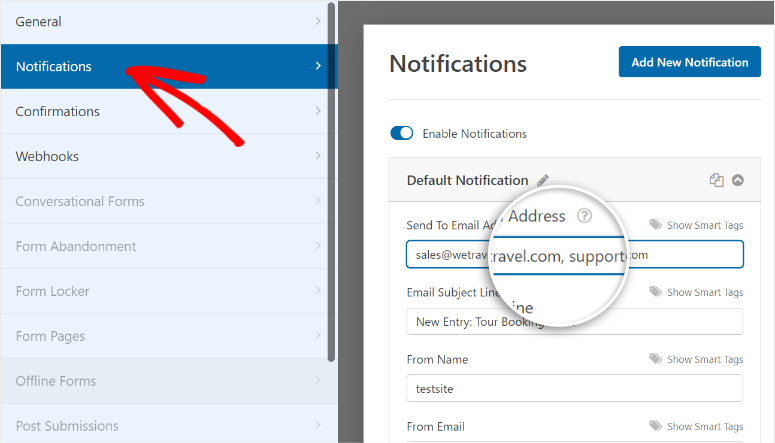
Mai mult, puteți trimite clienților o notificare pentru a le confirma detaliile de contact și de rezervare. Pentru a adăuga această funcționalitate, faceți clic pe butonul Adăugați o nouă notificare din colțul din dreapta sus al setărilor.
În câmpul Trimitere la adresa de e-mail , puteți selecta câmpul Formular de e- mail utilizând opțiunea Afișare etichete inteligente . Astfel adresa de email este trimisa la adresa de email introdusa de clienti in formular.
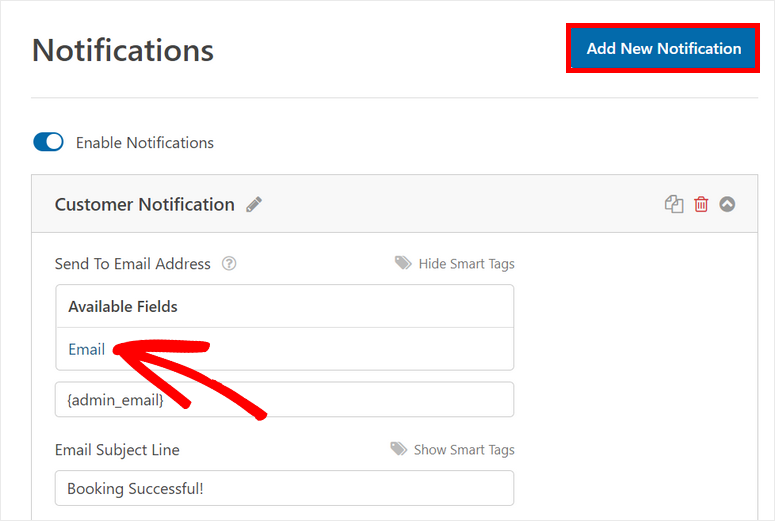
Apoi, puteți personaliza linia de subiect, numele formularului și corpul e-mailului pentru a se potrivi cu stilul agenției dvs. de turism. Pentru a adăuga o copie a detaliilor rezervării în notificarea prin e-mail, utilizați eticheta inteligentă {all_fields}.
Puteți chiar să activați opțiunile de plată finalizate Stripe pentru a trimite notificări prin e-mail numai după ce plata efectuată de client a reușit.
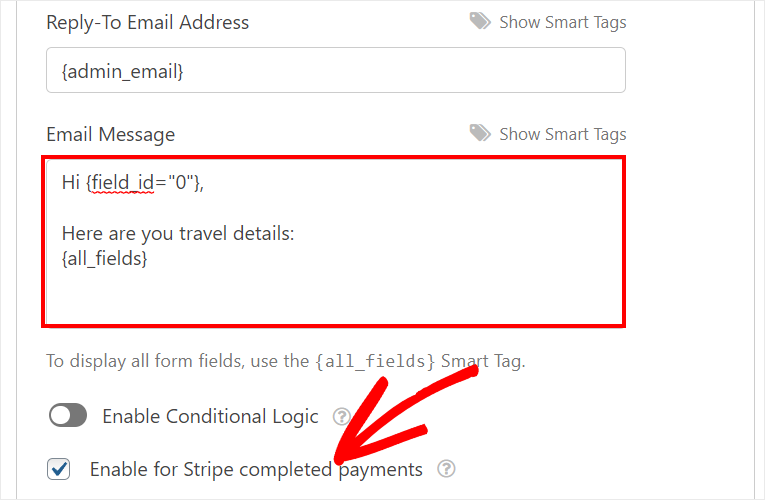
Veți vedea, de asemenea, o opțiune pentru a activa logica condiționată. Acest lucru vă permite să trimiteți e-mailul numai dacă sunt îndeplinite anumite condiții. Cu această opțiune, puteți crea notificări separate sau e-mailuri de confirmare care vor ajunge clienților care rezervă diferite călătorii.
Apoi, trebuie să adăugați mesajul de confirmare pentru formularul de rezervare de călătorie. Pentru aceasta, accesați fila Setări » Notificare și veți vedea setările de confirmare.
WPForms vă permite să alegeți dintre 3 opțiuni pentru acțiunea de confirmare după o rezervare reușită:
- Afișează un mesaj personalizat
- Redirecționați către o altă pagină de pe site-ul dvs
- Redirecționați către un site sau o pagină externă
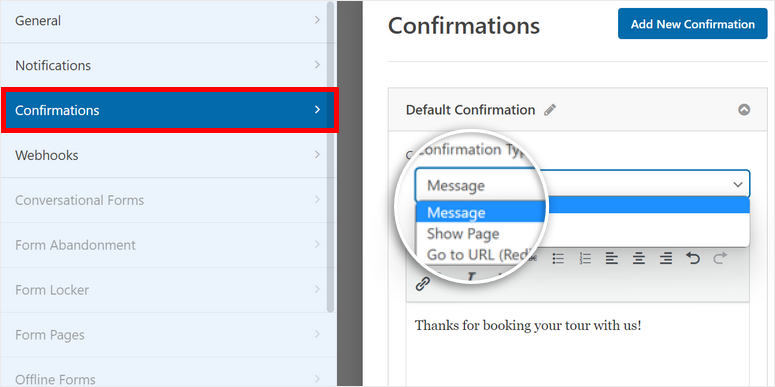
Dacă doriți să afișați un mesaj de confirmare pe front end, atunci puteți introduce un mesaj personalizat în editor.
Pentru mai multe detalii despre aceasta, consultați ghidul nostru despre cum să configurați notificările și confirmările corecte.
După ce ați terminat cu setările, faceți clic pe butonul Salvare .
Pasul 7: Conectați-vă cu furnizorul de e-mail marketing
WPForms vă permite să vă conectați contul de marketing prin e-mail cu formularul de rezervare în sine. Acest lucru vă va permite să adăugați automat contacte noi și informații despre clienți la listele dvs. de e-mail în Constant Contact, Mailchimp, SendinBlue și alți furnizori populari de servicii de e-mail.
De asemenea, puteți configura e-mailuri cu răspuns automat și campanii de picurare pentru a întâmpina clienți noi și a interacționa cu aceștia pe termen lung. Prin urmare, prin sincronizarea contului de e-mail cu formularul de rezervare online, întregul proces de rezervare va fi mult mai ușor.
Pentru a configura acest lucru, în fila Marketing , selectați serviciul de marketing prin e-mail la alegere. Apoi, puteți urma instrucțiunile de pe ecran pentru a sincroniza formularul de rezervare cu contul de e-mail.
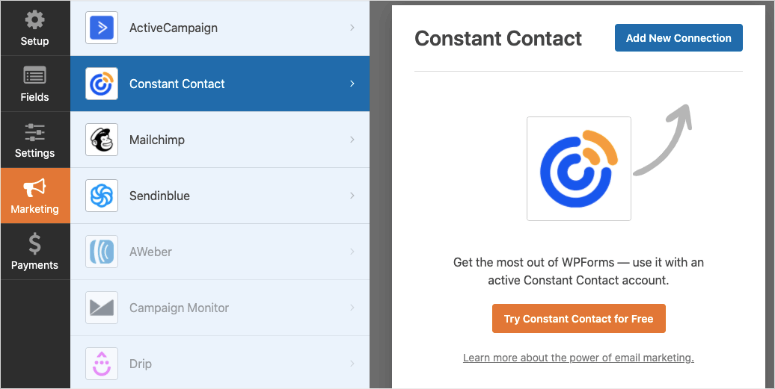
Va trebui să vă conectați la contul dvs. de e-mail și, în funcție de furnizorul dvs. de e-mail, poate fi necesar să introduceți o cheie API pe care o puteți găsi în contul dvs. de e-mail.
Este atat de simplu. Acum, tot ce trebuie să faceți este să publicați formularul de rezervare de călătorie, astfel încât clienții să poată începe rezervarea pe site-ul dvs.
Pasul 8: Introduceți formularul de rezervare de călătorie pe site
WPForms vă permite să introduceți formularul de rezervare de călătorie pe orice pagină, postare sau zonă de widget de pe site-ul dvs. WordPress. Veți găsi blocuri și widget-uri gata făcute pentru WordPress, astfel încât să nu va trebui să încorporați fragmente de cod complicate sau chiar coduri scurte.
Dacă utilizați editorul de blocuri WordPress, căutați blocul WPForms și adăugați-l la pagina sau postarea dvs.
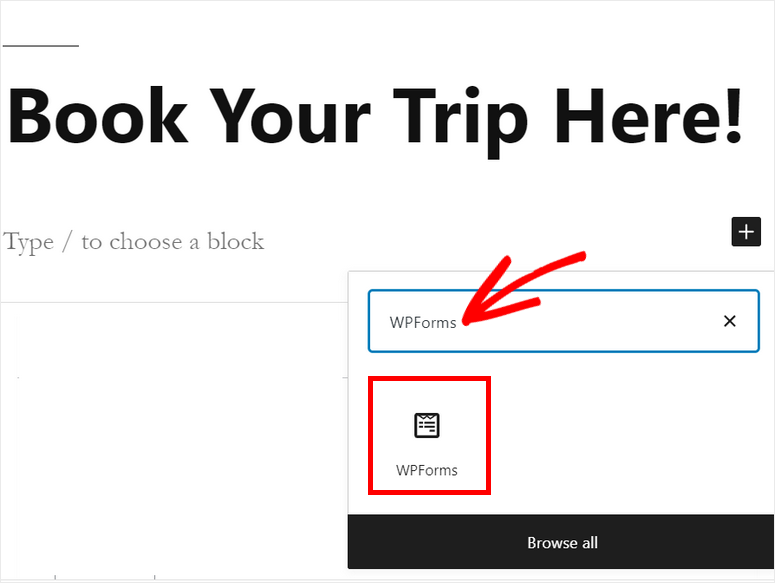
Apoi, puteți selecta formularul de rezervare de călătorie pe care l-ați creat din meniul drop-down.
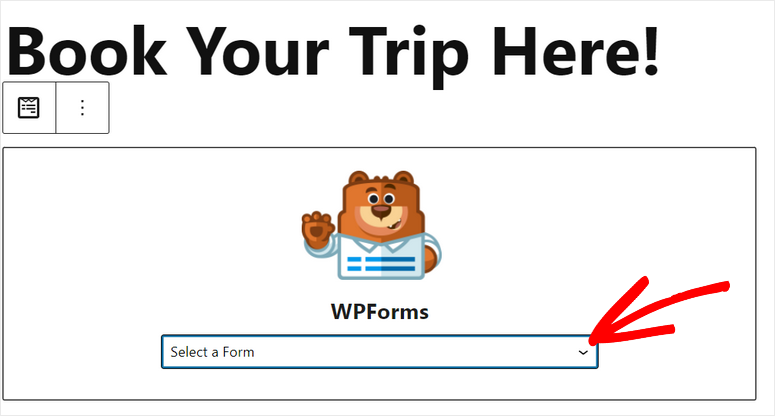
Veți vedea previzualizarea formularului în editorul de text după ce adăugați formularul de rezervare. Există, de asemenea, opțiuni pentru a afișa titlul formularului și descrierea.
Puteți să previzualizați pagina pentru a vedea cum arată și apoi să apăsați butonul Publicați pentru a o face să fie difuzată pe site-ul dvs.
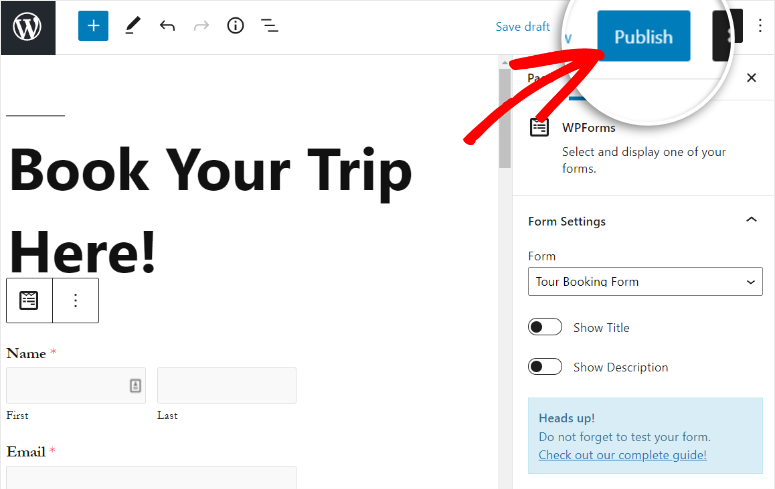
Dacă utilizați editorul clasic WordPress, există și o opțiune ușoară acolo. În editorul de postări, veți găsi un buton Adăugați formular . Pur și simplu faceți clic pe el și selectați formularul de rezervare pentru a-l adăuga la orice pagină sau postare.
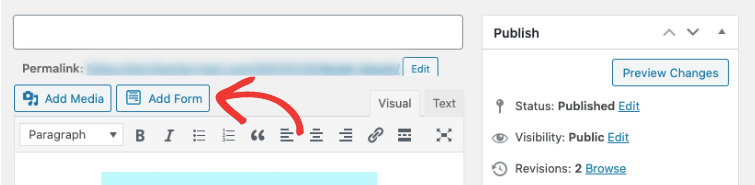
Puteți chiar să adăugați formularele de rezervare în zonele pregătite pentru widget-uri, cum ar fi un subsol sau o bară laterală. Mergeți la fila Aspect » Widgeturi și trageți și plasați widgetul WPForms în bara laterală sau meniul de subsol din dreapta.
Apoi, puteți selecta formularul dorit folosind meniul drop-down. Tot ce mai rămâne de făcut este să vă salvați setările.
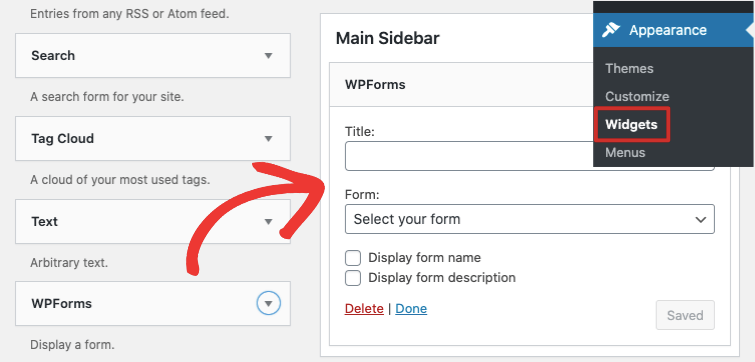
Asta e! Ai făcut-o!
Acum aveți un formular de rezervare online cu aspect profesional pentru site-ul agenției dvs. de turism. Acum, vizitatorii tăi își vor putea rezerva cu ușurință tururile pe site-ul tău.
Doriți să vă vedeți rezervările împreună? Mergeți la WPForms » Pagina Intrări . Puteți vizualiza statisticile pentru toate formularele dvs. și apoi selectați formularul de rezervare pentru a vedea detaliile fiecărui client.
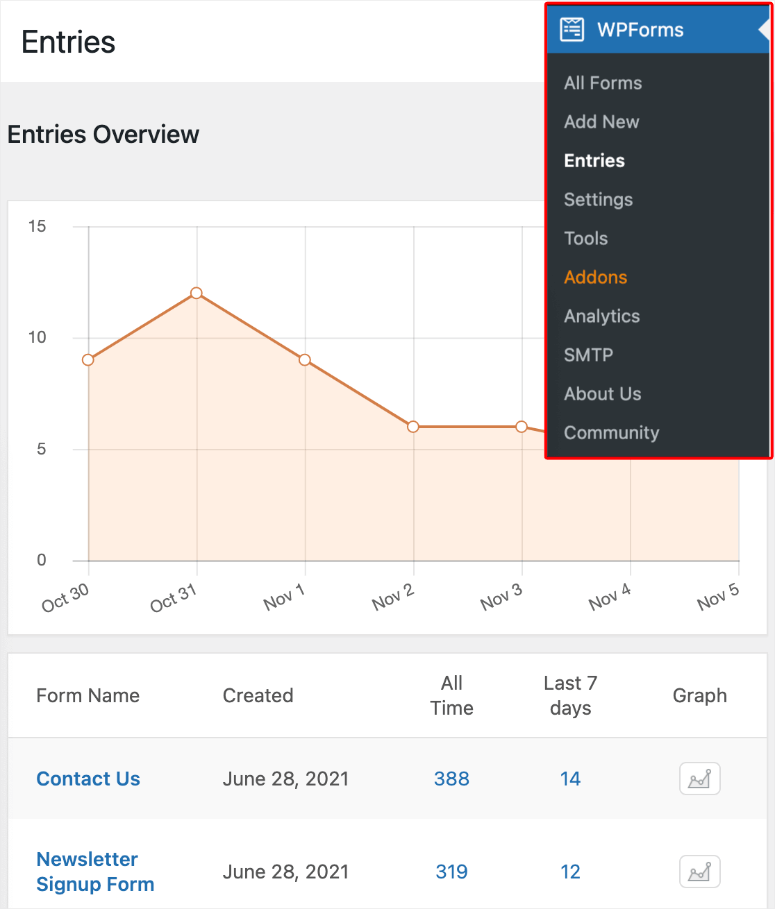
În cele din urmă, dacă utilizați un generator de pagini precum SeedProd sau Elementor, WPForms funcționează perfect cu ele. Puteți personaliza fundalul, fonturile și puteți adăuga culori pentru a se potrivi cu restul site-ului dvs.
Cu SeedProd, puteți crea pagini de rezervare personalizate și chiar puteți adăuga mânere de rețele sociale, cronometre cu numărătoare inversă și elemente de comerț electronic, cum ar fi butoanele „adăugați în coș” și „checkout”.
Acum că știți cum să utilizați WPForms, puteți crea toate tipurile de formulare WordPress care includ:
- Formulare de solicitare
- Formulare de cerere
- Formulare de rezervare
- Solicitați formulare de ofertă
- Formulare de înregistrare la eveniment
- Sondaj și sondaje
- Formulare de înscriere
- Formulare de comandă de produse
- si multe altele…
Și asta e tot pentru azi! Sperăm că acest articol te-a ajutat să înveți cu ușurință cum să creezi un formular de rezervare pentru agenția ta de turism.
În continuare, puteți consulta aceste resurse pentru a crește conversiile în formularul de rezervare de călătorie:
- Cum să configurați urmărirea formularelor WordPress în Google Analytics
- Cum să reduceți abandonul formularelor și să creșteți conversiile
- 8 cele mai bune instrumente de captare a e-mailurilor și generatori de formulare pentru WordPress
Aceste postări vă vor ajuta să urmăriți trimiterile de formulare și să reduceți abandonul formularelor pe site-ul dvs. web. Ultimul vă va ajuta să generați mai mulți clienți potențiali și să vă creșteți lista de e-mail.
